Observação
O acesso a essa página exige autorização. Você pode tentar entrar ou alterar diretórios.
O acesso a essa página exige autorização. Você pode tentar alterar os diretórios.
Se as funções internas do Azure não atenderem às necessidades específicas de sua organização, você poderá criar funções personalizadas próprias. Para este tutorial, crie uma função personalizada chamada Tíquetes de suporte do leitor usando o Azure PowerShell. A função personalizada permite ao usuário ver tudo no painel de controle de uma assinatura e também abrir tíquetes de suporte.
Neste tutorial, você aprenderá como:
- Criar uma função personalizada
- Listar funções personalizadas
- Atualizar uma função personalizada
- Excluir uma função personalizada
Se você não tiver uma assinatura do Azure, crie uma conta gratuita antes de começar.
Observação
Recomendamos que você use o módulo Az PowerShell do Azure para interagir com o Azure. Para começar, consulte Instalar o Azure PowerShell. Para saber como migrar para o módulo Az PowerShell, confira Migrar o Azure PowerShell do AzureRM para o Az.
Pré-requisitos
Neste tutorial, você precisará de:
- Permissões para criar funções personalizadas, como Administrador de Acesso do Usuário
- Azure Cloud Shell ou Azure PowerShell
Entre no Azure PowerShell
Entre no Azure PowerShell.
Criar uma função personalizada
A maneira mais fácil de criar uma função personalizada é começar com uma função interna, editá-la e criar uma nova função.
No PowerShell, use o comando Get-AzProviderOperation a fim de obter a lista de operações para o provedor de recursos Microsoft.Support. É útil conhecer as operações disponíveis para criar as permissões. Você também poderá ver uma lista de todas as operações em Operações do provedor de recursos do Azure.
Get-AzProviderOperation "Microsoft.Support/*" | FT Operation, Description -AutoSizeOperation Description --------- ----------- Microsoft.Support/register/action Registers to Support Resource Provider Microsoft.Support/supportTickets/read Gets Support Ticket details (including status, severity, contact ... Microsoft.Support/supportTickets/write Creates or Updates a Support Ticket. You can create a Support Tic...Use o comando Get-AzRoleDefinition para exportar a função Leitor no formato JSON.
Get-AzRoleDefinition -Name "Reader" | ConvertTo-Json | Out-File C:\CustomRoles\ReaderSupportRole.jsonAbra o arquivo ReaderSupportRole.json em um editor.
O exemplo a seguir mostra a saída JSON. Para obter informações sobre as diversas propriedades, confira Funções personalizadas do Azure.
{ "Name": "Reader", "Id": "acdd72a7-3385-48ef-bd42-f606fba81ae7", "IsCustom": false, "Description": "Lets you view everything, but not make any changes.", "Actions": [ "*/read" ], "NotActions": [], "DataActions": [], "NotDataActions": [], "AssignableScopes": [ "/" ] }Edite o arquivo JSON para adicionar a ação
"Microsoft.Support/*"à propriedadeActions. Não se esqueça de incluir uma vírgula após a ação de leitura. Essa ação permitirá que o usuário crie tíquetes de suporte.Obtenha a ID de sua assinatura usando o comando Get-AzSubscription.
Get-AzSubscriptionEm
AssignableScopes, adicione sua ID de assinatura com o seguinte formato:"/subscriptions/00000000-0000-0000-0000-000000000000"Você deve adicionar IDs de assinatura explícitas; caso contrário, não será possível importar a função para a assinatura.
Exclua a linha da propriedade
Ide altere a propriedadeIsCustomparatrue.Altere as propriedades
NameeDescriptionpara "Tíquetes de suporte do leitor" e "Exibir tudo na assinatura e também abrir tíquetes de suporte".Seu arquivo JSON deverá ter a seguinte aparência:
{ "Name": "Reader Support Tickets", "IsCustom": true, "Description": "View everything in the subscription and also open support tickets.", "Actions": [ "*/read", "Microsoft.Support/*" ], "NotActions": [], "DataActions": [], "NotDataActions": [], "AssignableScopes": [ "/subscriptions/00000000-0000-0000-0000-000000000000" ] }Para criar a nova função personalizada, use o comando New-AzRoleDefinition e especifique o arquivo de definição da função JSON.
New-AzRoleDefinition -InputFile "C:\CustomRoles\ReaderSupportRole.json"Name : Reader Support Tickets Id : 22222222-2222-2222-2222-222222222222 IsCustom : True Description : View everything in the subscription and also open support tickets. Actions : {*/read, Microsoft.Support/*} NotActions : {} DataActions : {} NotDataActions : {} AssignableScopes : {/subscriptions/00000000-0000-0000-0000-000000000000}A nova função personalizada agora está disponível no portal do Azure e pode ser atribuída a usuários, grupos ou entidades de serviço da mesma forma que as funções internas.
Listar funções personalizadas
Para listar todas as funções personalizadas, use o comando Get-AzRoleDefinition.
Get-AzRoleDefinition | ? {$_.IsCustom -eq $true} | FT Name, IsCustomName IsCustom ---- -------- Reader Support Tickets TrueVocê também pode ver a função personalizada no portal do Azure.
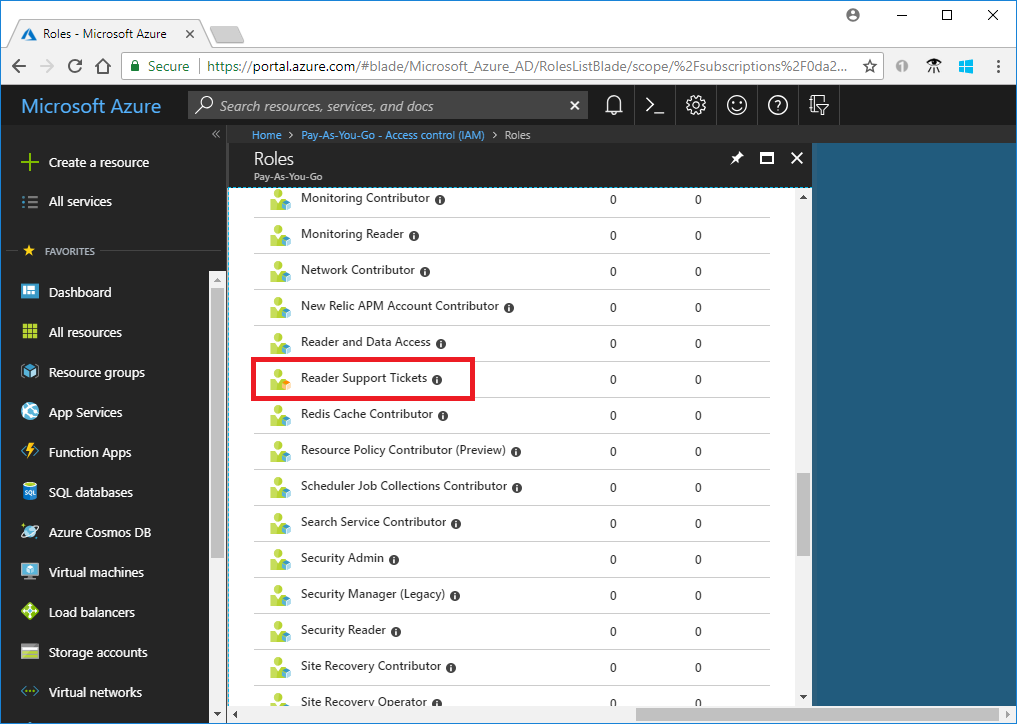
Atualizar uma função personalizada
Para atualizar a função personalizada, você pode atualizar o arquivo JSON ou usar o objeto PSRoleDefinition.
Para atualizar o arquivo JSON, use o comando Get-AzRoleDefinition para produzir a função personalizada no formato JSON.
Get-AzRoleDefinition -Name "Reader Support Tickets" | ConvertTo-Json | Out-File C:\CustomRoles\ReaderSupportRole2.jsonAbra o arquivo em um editor.
Em
Actions, adicione a ação de criar e gerenciar implantações de grupos de recursos"Microsoft.Resources/deployments/*".O arquivo JSON atualizado deve ficar mais ou menos assim:
{ "Name": "Reader Support Tickets", "Id": "22222222-2222-2222-2222-222222222222", "IsCustom": true, "Description": "View everything in the subscription and also open support tickets.", "Actions": [ "*/read", "Microsoft.Support/*", "Microsoft.Resources/deployments/*" ], "NotActions": [], "DataActions": [], "NotDataActions": [], "AssignableScopes": [ "/subscriptions/00000000-0000-0000-0000-000000000000" ] }Para atualizar a função personalizada, use o comando Set-AzRoleDefinition e especifique o arquivo JSON atualizado.
Set-AzRoleDefinition -InputFile "C:\CustomRoles\ReaderSupportRole2.json"Name : Reader Support Tickets Id : 22222222-2222-2222-2222-222222222222 IsCustom : True Description : View everything in the subscription and also open support tickets. Actions : {*/read, Microsoft.Support/*, Microsoft.Resources/deployments/*} NotActions : {} DataActions : {} NotDataActions : {} AssignableScopes : {/subscriptions/00000000-0000-0000-0000-000000000000}Para usar o objeto
PSRoleDefinitione atualizar a função personalizada, primeiro use o comando Get-AzRoleDefinition para obter a função.$role = Get-AzRoleDefinition "Reader Support Tickets"Chame o método
Addpara adicionar a ação de leitura das configurações de diagnóstico.$role.Actions.Add("Microsoft.Insights/diagnosticSettings/*/read")Use o comando Set-AzRoleDefinition para atualizar a função.
Set-AzRoleDefinition -Role $roleName : Reader Support Tickets Id : 22222222-2222-2222-2222-222222222222 IsCustom : True Description : View everything in the subscription and also open support tickets. Actions : {*/read, Microsoft.Support/*, Microsoft.Resources/deployments/*, Microsoft.Insights/diagnosticSettings/*/read} NotActions : {} DataActions : {} NotDataActions : {} AssignableScopes : {/subscriptions/00000000-0000-0000-0000-000000000000}
Excluir uma função personalizada
Use o comando Get-AzRoleDefinition para obter a ID da função personalizada.
Get-AzRoleDefinition "Reader Support Tickets"Use o comando Remove-AzRoleDefinition e especifique a ID de função para excluir a função personalizada.
Remove-AzRoleDefinition -Id "22222222-2222-2222-2222-222222222222"Confirm Are you sure you want to remove role definition with id '22222222-2222-2222-2222-222222222222'. [Y] Yes [N] No [S] Suspend [?] Help (default is "Y"):Quando solicitado a confirmar, digite Y.